Relāciju logs sniedz iespēju definēt relācija starp vienumiem, kas tiek glabāti vairākās Access tabulās. Tas ir pieejams, noklikšķinot uz Datu bāzu rīki > relācijas.
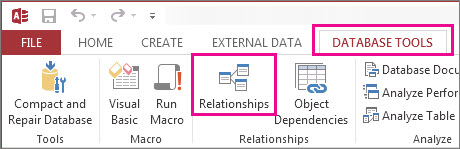
Relācijas ir kā kārtulas, kas nosaka datu savienojuma veidu datu bāzē. Piemēram, labi normalizētā pasūtījumu apstrādes datu bāzē jums visdrīzāk būs klientu informācija vienā tabulā un pasūtījuma informācija citā tabulā. Jūs vēlaties nodrošināt, lai klienti netiek atdalīti no viņu pasūtījumiem, vai ne? Jūs nevēlaties izveidot pasūtījumu, ar kuru nav saistīts derīgs klients. Relāciju logā varat iestatīt šīs kārtulas, lai tās darbojas visā datu bāzē.
Ja esat iepriekš izveidojis Access vaicājumu, pamanīsit, ka relāciju logs izskatās ļoti līdzīgs vaicājumu veidotāja augšējai daļai.
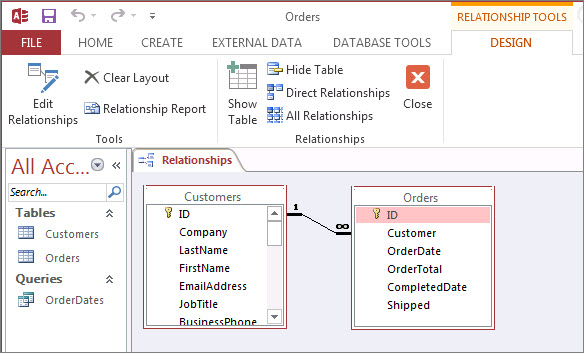
Relāciju logā izmantojiet cilnes Noformējums komandas, lai skatam pievienotu tabulas, un pēc tam velciet laukus starp tabulām, lai iestatītu relācijas. Šajā piemērā relācija ļauj katram klientam savienot vairākus pasūtījumus, taču neļauj izveidot pasūtījumu klientam, kurš nepastāv. Kad šīs kārtulas iestatīsit relāciju logā, tās tiks lietotas visai datu bāzei (piemēram, ja izveidosit jaunu vaicājumu, savienojumi tiks automātiski iestatīti atbilstoši jūsu relāciju kārtulām).
Piezīme.: Dzēšot tabulu no loga Relācijas, tā netiks dzēsta no datu bāzes, kā arī netiks noņemtas jau izveidotās relācijas.
Darbības, ko varat veikt
|
Uzdevums |
Kā to paveikt |
|---|---|
|
Tabulas vai vaicājuma pievienošana logam |
Noklikšķiniet uz > Pievienot tabulas (Rādīt tabulu programmā Access), atlasiet tabulu vai vaicājumu un pēc tam noklikšķiniet uz Pievienot. |
|
Tabulas vai vaicājuma dzēšana no loga |
Atlasiet tabulu vai vaicājumu un nospiediet taustiņu DELETE. |
|
Tabulas vai vaicājuma paslēp izmantošana |
Ar peles labo pogu noklikšķiniet uz tabulas vai vaicājuma un pēc tam noklikšķiniet uz Paslēpt tabulu. |
|
Relācijas izveide |
Velciet lauku no vienas tabulas vai vaicājuma uz atbilstošo citas tabulas vai vaicājuma lauku. |
|
Relācijas rekvizītu iestatīšana |
Ar peles labo pogu noklikšķiniet uz relācijas līnijas starp divām tabulām (var būt nepieciešams daži mēģinājumi, lai to tieši iesietu) un pēc tam noklikšķiniet uz Rediģēt relāciju. |
|
Relācijas dzēšana |
Ar peles labo pogu noklikšķiniet uz divu tabulu relācijas līnijas (lai to tieši iesietu, var būt jāveic daži mēģinājumi) un pēc tam noklikšķiniet uz Dzēst. |
|
Rādīt visas relācijas |
Noklikšķiniet uz > Visas relācijas. |
|
Noteiktas tabulas relāciju skatīšana |
Atlasiet tabulu un pēc tam noklikšķiniet uz Noformējums, > tiešās relācijas. |
|
Vienas tabulas relāciju skatīšana, neskatot citu tabulu relācijas |
Noklikšķiniet uz > rīki >Notīrīt izkārtojumu. Pievienojiet tabulu, kurai vēlaties skatīt relācijas (Noformējums> relācijas > Pievienot tabulas(Programmā Access Rādīt tabulu) un pēc tam noklikšķiniet uz > relācijas > tiešās relācijas. |
|
Pielāgojiet tabulas izmērus, lai atklātu papildu laukus un relācijas. Piezīme Nepieciešama programma Access programmai Microsoft 365. |
Lai automātiski izveidotu tabulas izmērus, ar peles labo pogu noklikšķiniet uz tabulas un atlasiet Ietilpināt izmērus. Vai arī veiciet dubultklikšķi uz tabulas malas:
|
|
Tabulu apakškopas atlase Piezīme Nepieciešama programma Access programmai Microsoft 365. |
Lai labāk vērstu uzmanību uz noteiktām tabulām un to relācijām:
Abas šīs darbības iezīmē tabulu apakškopu ar biezāku apmali. Lai noņemtu atlasi, noklikšķiniet ārpus atlases. Lai pārvietotu atlasi, noklikšķiniet un velciet uz citu atrašanās vietu. |
|
Peles ritenīša izmantošana Piezīme Nepieciešama programma Access programmai Microsoft 365. |
Ritiniet vertikāli, ritinot peles ritenīti uz augšu vai uz leju. Ritiniet horizontāli, nospiežot taustiņu Shift un pēc tam ritinot peles ritenīti uz augšu vai uz leju. |
Tagad, kad logs Relācijas ir atvērts ātri, uzziniet, kā izveidot, rediģēt vai dzēst relāciju.










